بوت سرور hp

در این متن از سری متون مجله شبکه ارغوان هدف ما ارائه راهنمای بوت سرور hp می باشد. همانطور که آگاه هستید، پس از راه اندازی سرور اچ پی در بسیاری از دیتاسنترها و سازمانها، خدمات پس از فروش سرورها نیز فعال هستند. مدل های مختلفی از محصولات شرکت سرور اچ پی hp در ایران نیز در مراکز مختلف استفاده می شوند. برای همین بسیاری از افراد نیازمند آشنایی با نحوه بوت سرور اچ پی هستند. بهتر است برای اطمینان از انجام بوت سرور hp با شبکه ارغوان در تماس باشید. 02141901
پس از پیکربندی سرور hp باید آن را راه اندازی اولیه کرد. در این مواقع انجام پیکربندی نرم افزاری از اهمیت ویژه برخوردار است. به همین دلیل باید با نحوه بوت سرور اچ پی آشنا شوید. زیرا که هنگام بوت سیستم امکان اعمال تنظیمات اولیه و اساسی در سرور وجود دارد. همچنین می توان در این مرحله نصب سیستم عامل و یا بروزرسانی درایورها را انجام داد.
اهمیت استفاده از راهنمای بوت سرور HP
اعمال تنظیمات متعددی در زمان راه اندازی سرور وجود دارد. از جمله امکان تنظیم زمان، تاریخ، امکان انتخاب درایو بوت سرور، تنظیمات بهینه سازی مصرف توان و نصب نرم افزارها، درایورها و … است. برای همین استفاده از یک راهنما کمک بسیار زیادی به شما خواهد کرد. امیدواریم نکات ذکر در این متن بتواند به شما کمک کند موفق به راه اندازی اولیه و کانفیگ سرور hp شوید.
اما قبل از آن به طور خلاصه به یک نکته مهم توجه داشته باشید:
“محیط بوت سرور hp در سرورهای نسل پنجم و ششم با سرورهای نسل نهم، دهم و سرورهای جدید فرق دارد .”
در تصاویر ارائه شده در متن با رابط کاربری محیط بوت انواع سرور آشنا خواهید شد.
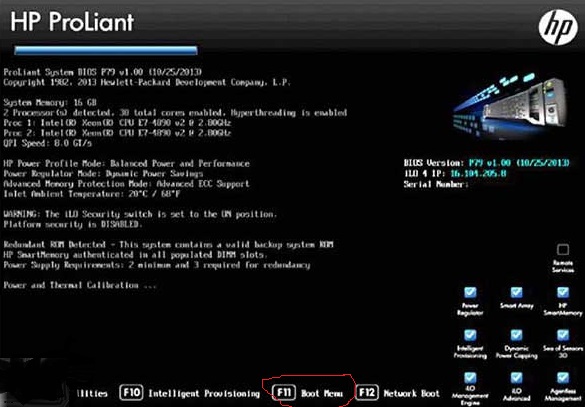
بوت سرور HP و کانفیگ اولیه سرور
چهار دکمه وجود دارند که نقش اساسی در ورود به صفحه بوت سرور دارند. به بیان دیگر کانفیگ سرور HP آن با فشار دادن چند دکمه امکان پذیر است.
این دکمهها عبارت هستند از:
کلید F9
هنگام بوت سرور اچ پی با فشار دادن این دکمه وارد UEFI یا بایاس سرور خواهید شد. در این بخش امکان انجام تنظیمات متعدد از جمله پیکربندی سرور HP وجود دارد. از جمله این تنظمیات می توان به ریدبندی، تنظیمات ILO و .. اشاره کرد.
کلید F10
با فشار دادن این کلید وارد بخش Intelligent provisioning خواهید شد. این بخش از مهم ترین بخش ها برای مدیریت سرور است. تنظیم هارد دیسک، رید RAID، استفاده از قابلیت active health و تست سلامت قطعات سیستم در این بخش امکان پذیر است. Intelligent provisioning برای پیکربندی پورت ILO نیز قابل استفاده است. بروزرسانی Firmware سرور نیز با فشار دادن دکمه F10 قابل انجام است. به تعدادی از این موارد در ادامه متن اشاره خواهد شد.
کلید F11
با فشار دادن این کلید هنگام بوت سرور اچ پی وارد بوت منو (boot menu) خواهید شد.
کلید F12
با استفاده از این کلید امکان بوت سرور از طریق شبکه وجود خواهد داشت.
حالا دیگر با مهمترین دکمههای قابل انتخاب هنگام بوت سرور hp آشنا شده اید. در ادامه در مورد نحوه بوت انواع سرور hp به طور مفصل تر صحبت خواهد شد.
دیل تفاوت محیط بوت سرور اچ پی HP
ممکن است شما با مدلها، سریها و نسل های سرورهای HP آشنا باشید. شرکت اچ پی معروفترین برند عرضه کننده سرور در دنیا است. در ایران نیز سرورهای این شرکت به وفور استفاده می شوند. برای مثال سرورهای DL 380 (سری 300) جزو کاربردیترین سرورهای اچ پی در داخل کشور هستند.
اما این سرورها در قابلیتهای خود با هم تفاوت دارند. برای مثال امکان مدیریت پیشرفته ILO در همه سرورها وجود ندارد. برای همین تنظیمات بوت در سیستم می تواند تا حدودی متفاوت باشد. همچنین محیط بوت سیستم در نسل های جدید کاربرپسندتر شده است.
تلاش خواهیم کرد شما را با محیط بوت سرور اچ پی در نسلهای قدیمی و جدید آشنا کنیم. در این راستا به ارائه راهنمای بوت سرور hp . راه اندازی اولیه آن خواهیم پرداخت.
راه اندازی اولیه و پیکربندی سرور HP
برای ورود به محیط بوت سرور باید دکمه پاور سرور را فشار دهید. در حالی که سرور روشن می شود، بخشی از پیکربندی سیستم به طور خودکار انجام خواهد شد.
در این مرحله کاربران با فشار دادن یکی از دکمه های ذکر شده در ابتدای متن امکان انجام تنظیمات سیستم را خواهند داشت. البته رابط گرافیکی بوت سرور اچ پی در نسلهای جدید اچ پی پرولیانت تغییر کرده است. برای همین در دو بخش شما را با محیط بوت سرور اچ پی آشنا خواهیم کرد:
1. انجام تنظیمات RBSU در نسلهای قدیمی سرورهای HP
تنظیم و پیکربندی RBSU در نسلهای قبل از نسل نهم و دهم کمی متفاوت است.
برای انجام تنظیمات اولیه در سرور باید:
- با فشار دکمه F9 وارد بخش تنظیمات شوید.
- پس از آن با دکمههای جهت دار (arrow keys) گزینه های مورد نظر خود را انتخاب کنید.
- پس از انتخاب گزینه مدنظر خود با زدن اینتر enter تنظیمات اعمال شده در سرور ذخیره خواهد شد.
در شکل نمایی از محیط RBSU قابل مشاهده است:

اگر قصد بوت سرور اچ پی در نسلهای قبل را داشته باشید با فشار کلید F9 وارد این بخش خواهید شد. پس از آن می توانید تنظیمات اولیه RBSU را انجام دهید.
نکته مهم: “گزینه های متعددی در شکل قابل مشاهده هستند. اما نیاز به تغییر تنظیمات کلیه بخشهای RBSU نیست.”
2. محیط بوت سرور HP در سرورهای جدید از نسل نهم و دهم
در سرورهای جدید هنگام بوت سرور HP با فشار دکمه F9 وارد محیط کاملا متفاوتی خواهید شد. در این سرورها از محیط کاربری با نام UEFI استفاده شده است.
برای مثال در سرور نسل نهم HP DL380 هنگام بوت سرور اچ پی محیط زیر قابل مشاهده خواهد بود:

با انتخاب گزینه System configuration در شکل بالا وارد مرحله بعد خواهید شد. در این صفحه اولین گزینه را انتخاب کنید. این گزینه BIOS/platform config (RBSU))) است.
با انتخاب گزینه RBSU در سرور وارد صفحه تنظیمات خواهید شد. این صفحه در سرورهای جدید به صورت زیر است:

همانطور که می بینید این صفحات در نمای ظاهری متفاوت هستند. اما در اصل تنظیمات قابل انجام (مانند نصب، بروزرسانی، تغییر زبان، تاریخ و ساعت) در محیط بوت سیستم یکسان است. برای همین مراحل راه اندازی و کانفیگ سرور hp در اکثر سرورها نسبتا مشابه است:
راهنمای بوت سرور HP ( بروزرسانی سرور hp)
هنگام بوت سرور اچ پی عملیات مختلفی امکان پذیر است. در ادامه نحوه بروز رسانی فریم ور سیستم هنگام بوت سرور hp بررسی خواهد شد.
آپدیت سیستم هنگام بوت سرور HP
در صورتی که ورژن جدید service pack for porliant (یا SPP) را داشته باشید. توصیه می شود سیستم را با سرویس پک بروزرسانی کنید.
در بعضی از سرورها پکیج SPP به طور معمول در قالب یک دی وی دی قابل نصب خواهد بود. با قرار دادن این درایو در سرور امکان آپدیت خودکار سیستم به Firmware ورژن جدید وجود خواهد داشت.
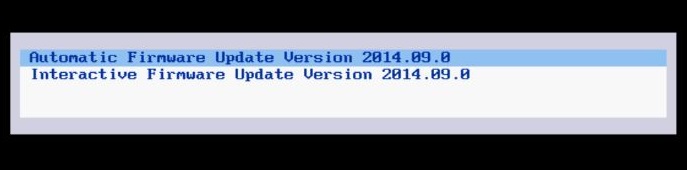
اگر پکیج مربوطه را در اختیار داشته باشید، سیستم آپدیت خواهد شد. پس از بروزرسانی سیستم دوباره راه اندازی می شود.
نکته مهم: دقت کنید که قبل از راه اندازی مجدد دی وی دی را خارج کنید. زیرا در صورت عدم خارج کردن DVD سیستم مجددا از روی آن بوت خواهد شد.
بروزرسانی آنلاین در زمان بوت سرور اچ پی
امروزه بروزرسانی سرورهای پیشرفته معمولا به صورت آنلاین انجام می شود. زیرا که در زمان بوت سرور اچ پی در نسلهای نهم و دهم امکان آپدیت سیستم وجود دارد.
این کار با فشار دادن دکمه F10 انجام خواهد شد. البته برای آپدیت آنلاین دو شرط زیر باید برقرار باشد:
- کارت شبکه سرور امکان دریافت IP از DHCP را داشته باشد.
- امکان اتصال به اینترنت بدون استفاده از پروکسی وجود داشته باشد.
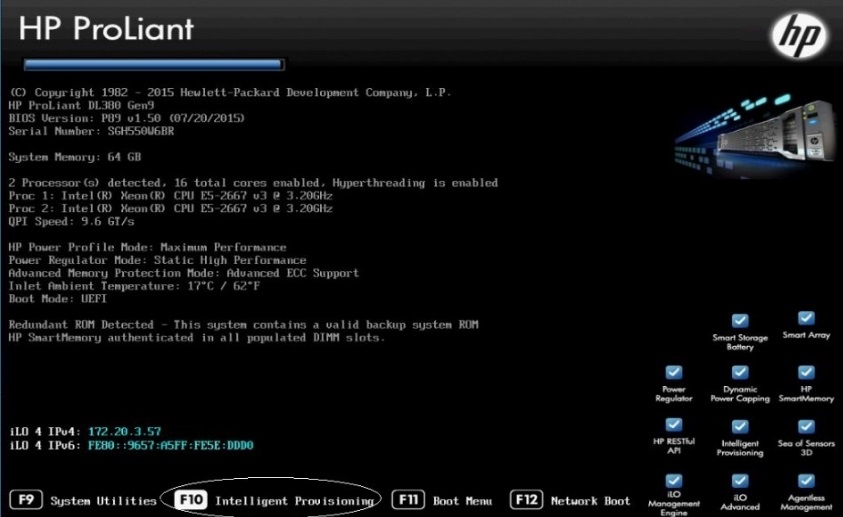
به این منظور پس از فشار دادن دکمه F10 وارد محیط Intelligent provisioning خواهید شد. در این بخش باید گزینه performance maintenance انتخاب شود.

پس از ورود به صفحه performance maintenance باید گزینه Firmware update انتخاب شود. با این کار فریم ور سیستم آپدیت خواهد شد.
سایر گزینه های بوت در بخش Performance maintenance
در محیط بوت سیستم hp می توانید وارد بخش performance maintenance شوید. آشنایی با گزینههای این بخش از منوی بوت نیاز به بررسی مفصل دارد. برای مثال active health یکی از گزینه های قابل استفاده هنگام بوت سرور اچ پی است (این ابزار از نسل هشتم به سرورهای اچ پی اضافه شده است).
ما در ارتباط با این گزینه ها صحبت نخواهیم کرد. در صورت علاقه می توانید مقالات دیگر را برای مدیریت سیستم با تغییر تنظیمات بوت سرور اچ پی مطالعه کنید.
پیکربندی سرور hp در بخش Intelligent provisioning
در بخش قبل گفته شد که با فشار دکمه F10 وارد Intelligent provisioning خواهید شد. در مورد performance maintenance و نحوه آپدیت سیستم نیز صحبت شد. اما گزینه مهم دیگری که در این صفحه وجود دارد configure and install است.
عبارت configure and install به معنی پیکربندی و نصب می باشد. شما با انتخاب این گزینه امکان پیکربندی اولیه سرور hp را خواهید داشت. لازم به ذکر است که configure and install در چهار مرحله انجام می شود. این مراحل شامل نصب سیستم عامل و تنظیمات اولیه پیکربندی سیستم است. با دستور نصب و پیکربندی سرور hp امکان نصب نرم افزارهای جانبی وجود دارد. همچنین درایور سخت افزارها نیز با سیستم عامل نصب خواهد شد.
بوت سرور HP از USB چگونه ممکن است؟
بسیاری از افراد نیاز به نصب سیستم عامل یا سایر نرم افزارها از روی درایو یو اس بی دارند. این افراد باید هنگام بوت سرور اچ پی پس از روشن کردن سیستم کلید F9 را فشار دهند. پس از آن وارد بخش RBSU شوند (توضیحات لازم در مورد نحوه ورود به این محیط در UFEI سرور قبلا داده شده است).
پس از ورود به این بخش باید ترتیب بوت یا Boot order را تغییر دهید.
نمایی از boot order در سرور نسل دهم اچ پی پرولیانت در شکل نمایش داده شده است:

باید مراحل نشان داده شده در شکل را برای بوت سرور hp از روی فلش طی کرده باشید. به این منظور باید:
- پس از ورود به محیط بایاس RBSU گزینه boot options را انتخاب کنید.
- پس از آن گزینه UFEI boot setting را انتخاب کنید.
- وارد UEFI boot order شوید.
در این بخش امکان تغییر ترتیب بوت با drag و drop گزینههای بوت را خواهید داشت.
تا این بخش از متن شما را با محیط RBSU و UEFI آشنا کردیم. همچنین نحوه تغییر ترتیب بوت را بیان کردیم. برای همین امکان بوت سرور HP از USB را خواهید داشت.
در پایان متن پاسخ چند سوال متداول که از ما پرسیده شده است بیان خواهد شد:
اهمیت ورود به بخش intelligent provisioning چیست؟
برای بسیاری از کاربران و متخصصان آی تی ورود به بخش intelligent provisioning از اهمیت ویژه برخوردار است. از تنظمیات مهم در این بخش امکان آپدیت سرور، نصب و پیکربندی آن است. شاید امکان اتصال به اینترنت را برای دریافت ورژن جدید firmware نداشته باشید. اما سایر گزینه های موجود در intelligent provisioning هم بسیار مهم هستند. نمایی از این گزینهها در شکل قابل مشاهده است.

این گزینه ها برای پیکربندی سرور hp متعلق به سری DL 380 است. این سرور متعلق به نسل نهم بوده است.
البته ممکن است سرور شما همه این گزینه ها را نداشته باشد. برای مثال active health در بعضی از سرورها وجود ندارد.
آیا امکان تغییر زبان پیش فرض سیستم هنگام بوت سرور HP وجود دارد؟
بله. در صورت پشتیبانی از زبان مورد نظرتان، امکان تغییر آن در RBSU وجود دارد. زبان پیش فرض سیستم زبان انگلیسی است (کاربران در ایران معمولا زبان پیش فرض را تغییر نمی دهند. اما در کشورهای دیگر ممکن است زبان پیش فرض RBSU توسط کاربر تغییر داده شود.)
آیا محیط بوت سرورهای اچ پی و تنظیمات آن برای کلیه سرورها یکسان است؟
سرورها در نسلهای مختلف روانه بازار شده اند. برای همین راه اندازی آنها ممکن است کمی متفاوت باشد. برای مثال محیط بوت در سرورهای جدیدتر از نظر گرافیکی تغییر کرده است. که در متن به این موضوع اشاره شد.
مهمترین عملیاتی که هنگام بوت سرور اچ پی می توان انجام داد چیست؟
تنظیمات بوت سرور اچ پی در کلیه مدلهای HP Proliant قابل انجام است. ما در ابتدای متن به طور خلاصه کاربرد 4 کلید مهم هنگام بوت سرور اچ پی بیان کردیم. مهم ترین عملیاتی که می توان با فشار دادن این دکمه ها انجام داد عبارت هستند از:
- راه اندازی اولیه و پیکربندی سرور HP
- انجام تنظیمات boot order، زبان، تاریخ، ساعت و …
- بروزرسانی سیستم با نصب نرم افزارها و درایورها و آپدیت Firmware
علاوه بر موارد ذکر شده انجام تنظیمات زیر در RBSU وجود دارد:
- پیکربندی تجهیزات سخت افزاری سیستم و نصب درایورها
- مشاهده اطلاعات سیستم (شامل سخت افزارهای نصب شده در سرور مانند نوع پردازنده، رم، هارد سرور و ….)
- نصب سیستم عامل
- انتخاب منبع اولیه بوت سرور اچ پی
- پیکربندی آنلاین مموری
آیا مدیریت تاریخ یا مصرف توان سیستم هنگام بوت سرور HP امکان پذیر است؟
بله. توصیه می شود در اولین مرحله ساعت و تاریخ (Date and time) را تنظیم کنید (البته در صورت اشتباه بودن تاریخ و زمان سیستم). امکان مدیریت توان مصرفی سرور نیز در ابتدای کار وجود دارد. به این منظور باید وارد بخش power شوید. گزینه حداکثر عملکرد (maximum performance) برای بهبود بازده سیستم از جمله موارد توصیه شده هستند. البته این تنظیمات سیستم پس از راه اندازی سرور نیز قابل تغییر هستند. برای مثال کاربر امکان تغییر ساعت و تاریخ سیستم را پس از بالا آمدن سیستم عامل خواهید داشت.
چگونه می توانم سخت افزار مناسب را برای پیکربندی سرور HP خریداری کنم؟
ما در مقالات دیگر در مورد مهمترین قطعات سخت افزاری و نحوه پیکربندی سرور HP صحبت کرده ایم. با مطالعه این مقالات می توانید قطعات سخت افزاری مورد نیاز برای سرور خود را انتخاب کنید.
در پایان امیدوار هستیم این مقاله به شما کمک کرده باشد تا با بوت سرور HP آشنا شوید.
منبع https://support.hpe.com/hpesc/public/docDisplay?docId=emr_na-c00367085












